
Tapi, seperti sebuah kata bijak yang berbunyi “Orang bisa karena terbiasa” , maka kali ini gw akan mencoba mulai menulis tutorial mengenai photoshop di blog ini, dari yang ringan-ringan dulu. Dan, karna kalian udah tau bahwa gw masih kebingungan dalam hal menulisnya, harap maklum dan dimohon komentar serta koreksinya yah..^^
Untuk menghitung seberapa bego lamanya gw dalam membuat tutorial photoshop, maka gw mencatat jam awal gw mulai menulis post ini. Saat ini jam 21:30 WIB.
Let’s begin.
Bagaimana cara membuat Banner Header Blog yang keren, gaul, funky, aman dan sentosa menggunakan efek letterpress di photoshop. (Kurang panjang judulnya? tambahin aja ndiri..)
Apa saja yang perlu disiapkan ?
--> Logo Blogger (diambil dari sini)
--> Segelas Kopi,
--> Rokok, serta
--> Mental dan iman yang kuat.
Persiapannya udah lengkap. Sekarang buka photoshop kalian. (jangan lupa berdoa dulu)
1. Buat canvas baru dengan ukuran lebar 500px dan tinggi 150px.
2. Ganti warna foreground dengan warna #b57828 dan berikan warna #d89948 pada foreground.
3. Pilih tools gradient, dan sapukan secara vertikal dari bawah ke atas pada canvas.
4. Buka gambar Logo Blogger , seleksi dan pisahkan Logo Blogger dengan backgroundnya. Kemudian crop dan pindahkan ke canvas kerja. Berikan nama LogoBg pada layernya.
5. Letakkan logo bloger tersebut pada posisi seperti gambar dibawah ini.
6. Klik pada layer LogoBg , dan tekan CTRL + U untuk memberikan warna yang lebih gelap. Ubah value Hue menjadi 24, Saturation menjadi 66 dan Lightness menjadi –56. Ini akan membuat Logo Blogger menjadi lebih gelap.
7. Klik 2x pada layer LogoBg , sehingga muncul menu Layer Style. Masuk ke pilihan Drop Shadow, ubah Blend Mode nya menjadi Normal, dan ganti warna bayangan menjadi warna putih (#FFFFFF).
8. Ubah value lainnya dengan value seperti gambar ini..
9. Sudah selesai ngaturnya? sekarang masuk ke menu Inner Shadow. (Letaknya persis dibawah menu Drop Shadow)
10. Ubah value pada menu Inner Shadow seperti gambar berikut ini.
11. Klik tombol OK. Sekarang Logo Blogger sudah berhasil kita modifikasi. Selanjutnya, tinggal memasukkan judul dan deskripsi blog. Disini gw memakai warna yang lebih gelap (#925e0d) untuk judul blog, dan warna yang lebih muda (#c39041) untuk deskripsi blog.
12. Klik 2x pada layer teks Judul Blog (Blogger Abstrak). Pilih menu Drop Shadow dan atur value nya seperti gambar dibawah :
13. Beralih lagi ke menu Inner Shadow. Ubah value nya seperti berikut , dan klik tombol OK kalo udah selesai.
14. Klik pada layer LogoBg , seleksi huruf B pada logo Blogger menggunakan Magic Wand Tools (Tekan W). Kemudian tekan CTRL+J untuk membuat area seleksi tersebut menjadi layer yang baru. Berikan nama Huruf pada layer yang baru.
15. Klik 2x pada layer Huruf , dan ganti settingan value pada menu Drop Shadow dan Inner Shadow-nya seperti gambar di bawah ini :
16. Klik tombol OK.
17. Sekarang klik kanan pada layer Huruf dan pilih Copy Layer Style. Kemudian klik kanan pada layer teks Deskripsi Blog dan pilih Paste Layer Style.
18. Selesai deh.
Jam saat ini menunjukkan pukul 04.00 pagi waktu indonesia barat. Muantep kan? gw perlu 5 jam buat bikin posting ini. Ckckckck..
Selanjutnya mau bikin tutorial photoshop apalagi yah? hmm..
Udah, gw mau tidur dulu deh. See u, semoga bermanfaat. Zzz.. Zzz.. Ngrookk..

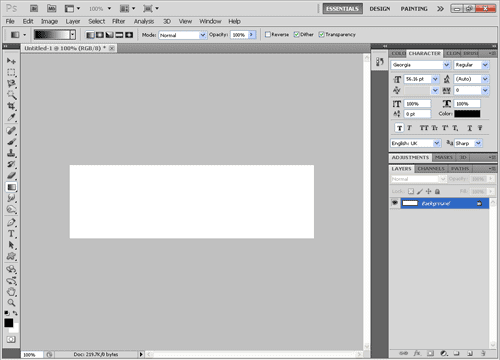
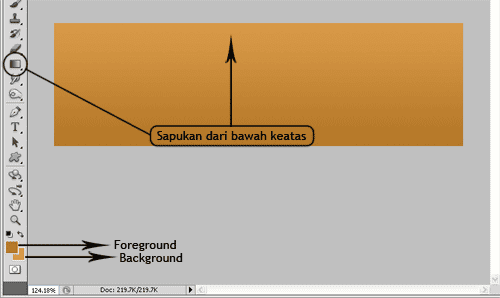














mantap sekali tutornya bos... detil dan mudah dimengerti.. skill PS oke punya nih..